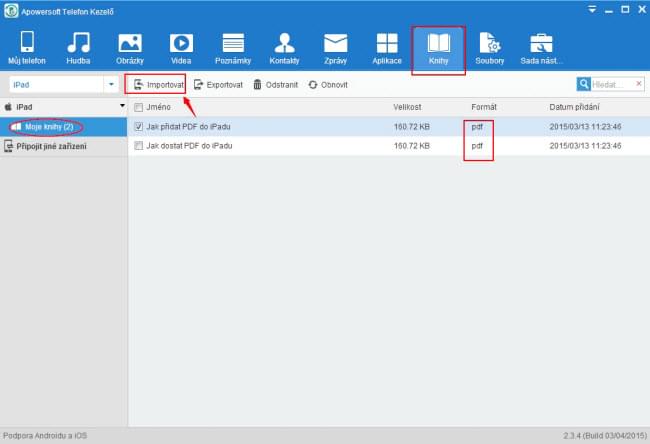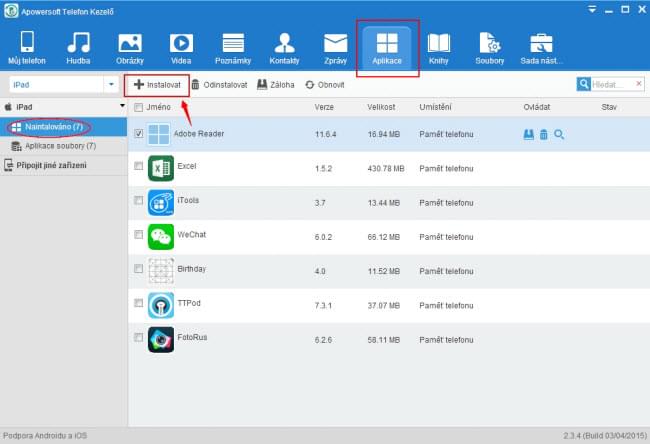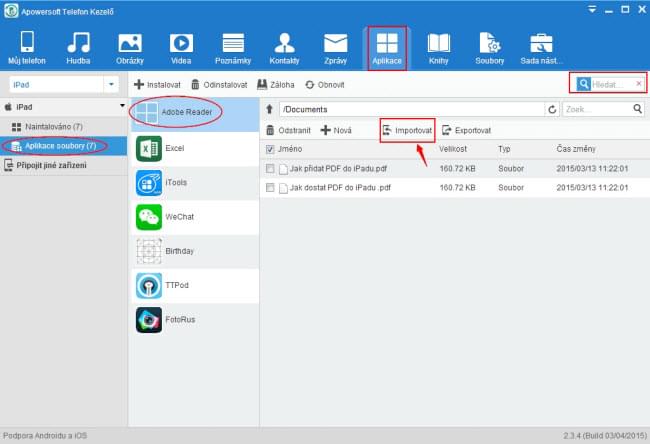PDF jako formát souboru dokumentu se často používá pro různé oblasti díky velkému pohodlí při čtení a editaci. V podnikání je mnoho souborů uloženo a přeneseno ve formátu PDF. Nejen proto vypadá přehledně, když je vytištěn, ale také může být prohlédnut na různých zařízeních, jako jsou počítače, chytré telefony a tablety. Existuje mnoho uživatelů Apple, kteří dávají přednost prohlížení souborů PDF na iPadu nebo iPhone, ale často se cítí frustrovaní, když potřebují přenést PDF do iPadu. Naštěstí tu jsou metody, které můžete použít k přenosu souborů PDF.
PDF jako formát souboru dokumentu se často používá pro různé oblasti díky velkému pohodlí při čtení a editaci. V podnikání je mnoho souborů uloženo a přeneseno ve formátu PDF. Nejen proto vypadá přehledně, když je vytištěn, ale také může být prohlédnut na různých zařízeních, jako jsou počítače, chytré telefony a tablety. Existuje mnoho uživatelů Apple, kteří dávají přednost prohlížení souborů PDF na iPadu nebo iPhone, ale často se cítí frustrovaní, když potřebují přenést PDF do iPadu. Naštěstí tu jsou metody, které můžete použít k přenosu souborů PDF.
Efektivní způsob, jak přenést PDF do iPadu
Apowersoft Správce Telefonu je právě teď jedním z nejlepších mobilních softwarů pro správu k dispozici na trhu. Tento program je také známý pro svůj výkonný nástroj pro správu jiných mobilních nebo tabletových souborů, jako jsou například zprávy, kontakty, aplikace, záložky, protokoly hovorů, tapety, písně a videa. To vám umožní spravovat, převádět, prohlížet, obnovit a zálohovat soubory bez námahy. Apowersoft Správce Telefonu je oceňován pro svou schopnost přenášet soubory PDF na iPhone nebo iPad. Několika kliknutími můžete přenést soubory PDF z PC nebo jiných zařízení na iPad.
Situace 1 – Prohlédněte si PDF na iBooks
Pokud si uživatelé iPad nebo iPhone nainstalovali iBooks na iPadu, mohou přijímat PDF poštou a pak otevřít soubory ve formátu PDF na iBooks. Nicméně, ne každý soubor PDF je odeslán prostřednictvím e-mailů, a existuje mnoho případů, kdy musíme převést PDF přímo na iPa, abychom si jej mohli prohlédnout. Naštěstí s Apowersoft Správce Telefonu je to velmi snadné:
Přestože zařízení Apple iOS podporuje zobrazení PDF souborů přes své iBooks aplikace, iBooks má často spoustu omezení PDF, například, nedokáže upravovat soubory PDF. Pak se budete divit, jestli existují lepší metody, které můžete použít k rychlému přenosu PDF do iOS zařízení a pak si přečíst a upravovat dokumenty PDF. Ano, tyto dvě metody umožní snadno prohlížet a upravovat dokumenty PDF na iPadu nebo iPhonu.
Situace 2 – Prohlédněte si a upravujte PDF v Adobe Reader
Tento program Vám šetří mnoho úsilí při prohlížení souborů PDF, protože bez aplikace iBooks na zařízeních iOS mohou uživatelé také zobrazit PDF soubory na iPad nebo iPhone s jinými aplikacemi, jako je Adobe Reader. Chcete-li vědět, jak přenést PDF do iPadu, můžete sledovat několik kroků:
- Otevřete tento program a připojte iPad nebo iPhone k počítači.
- Vstupte do hlavního rozhraní a plikněte na “Aplikace”. Klikněte na “Instalovat” a nainstalujte na Vás iPad nebo iPhone Adobe Reader.
- Po instalaci dvakrát klikněte na ikonu „Adobe Reader“, abyste lokalizovali kategorii Dokumentů. Na pravé straně převeďte PDF soubory do iPadu kliknutím na tlačítko „Přenést“. Poté si na iPadu nebo iPhonu, můžete prohlížet dokumenty PDF v Adobe Readeru. Pokud jste nainstalovali tolik aplikací, můžete použít vyhledávací panel v pravém horním rohu k vyhledání žádaného souboru aplikace.
- Zpět na „Můj telefon“, klepněte na „Odpojit“ a odpojte iPad nebo iPhone od počítače.
Dobrá zpráva: Musíte-li odstranit zbytečné soubory ve formátu PDF nebo některé důležité zálohovat v počítači, můžete to udělat v „Dokumentech“ klepnutím na „Vymazat“ nebo „Přenést“. Pro dobré roztřídění se ale také nabízí možnost založit „Novou složku“ a všechny formáty souborů jsou uloženy s odpovídajícími ikonami, takže snadno můžete rozpoznat různé soubory.
Apowersoft Správce Telefonu získává popularitu uživatelů díky své plné kompatibilitě s operačními systémy iOS a Android. Bez obav ze spyware a malware můžete bezpečně provést správu Vašeho iPadu.
iTunes – Tradiční způsob, jak přenést PDF do iPadu
Pokud nechcete instalovat Adobe Reader na iPad nebo iPhone, můžete ještě převést PDF do iOS zařízení s iTunes. Než začnete, ujistěte se, že máte nejnovější verzi iTunes spuštěnou na Vašem počítači, a nainstalované všechny potřebné ovladače.
- Otevřete iTunes a jděte do „Úpravy> Předvolby> Zařízení>Vypnout automatickou synchronizaci iPodů, iPhonů a iPadů“.
- Připojte svůj iPad nebo iPhone k PC pomocí dodávaného USB kabelu. iTunes rozpozná Váš iPad nebo iPhone, a zobrazí jeho ikonu v pravém horním rohu.
- Klikněte na „Soubor> Přidat soubor do knihovny“ v levém horním rohu a vyberte PDF soubory v počítači.
- Po přenosu PDF souborů do knihovny musíte kliknout na ikonu iPadu, a vybrat „Knihy“ pod panelem „Nastavení „. Klepněte na tlačítko „Synchronizovat knihy > Vybrané knihy“ a poté zaškrtněte PDF soubory, které chcete přenést, a nakonec klikněte na tlačítko „Synchronizovat“ v pravém dolním rohu.
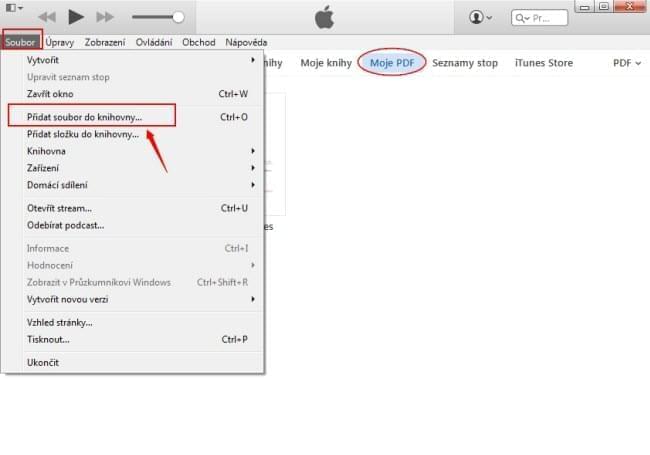
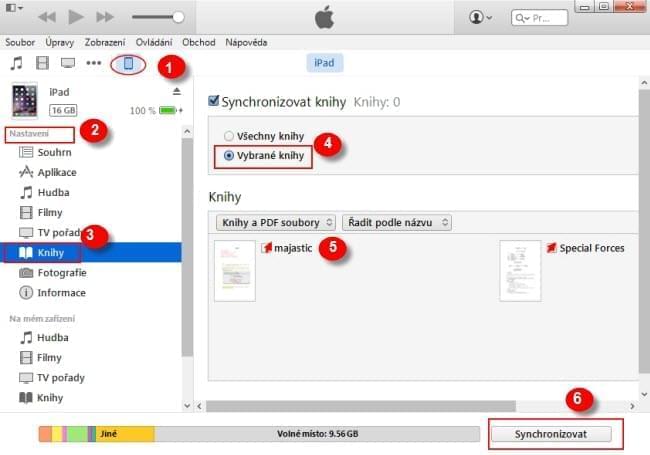
iTunes začne synchronizovat soubory PDF do iPadu. Poté najdete PDF soubory v aplikaci iBooks Vašeho iPadu. Doufám, že již víte, jak stáhnout PDF do iPadu díky výše uvedenému vysvětlení.
Nevýhody: Jedna vada, na kterou si často stěžují mnozí uživatelé je, že iTunes často zobrazí mnoho možností. Pokud jste omylem vybrali jednu, může dojít ke ztrátě dat. Kromě toho, je zde tolik procesů, než se Vám podaří úspěšný přenos souborů PDF na iPad nebo iPhone.
Obě výše uvedené metody jsou populární způsoby, které jsou k dispozici na internet a popisují, jak dát PDF do iPadu. Zvažte všechny aspekty , Apowersoft Správce Telefonu bude lepší volbou pro přidání PDF do iPadu nebo iPhonu, a nejen proto, že lze snadno přenášet soubory PDF na iPad, ale protože může také nainstalovat Adobe Reader pro čtení a prohlížení souborů ve formátu PDF.